Maison >Tutoriel système >Série Windows >Comment résoudre le problème d'appuyer sur W sur le clavier Win10 pour faire apparaître l'espace de travail ?
Comment résoudre le problème d'appuyer sur W sur le clavier Win10 pour faire apparaître l'espace de travail ?
- WBOYWBOYWBOYWBOYWBOYWBOYWBOYWBOYWBOYWBOYWBOYWBOYWBavant
- 2024-01-05 17:29:441689parcourir
Lorsque vous utilisez Windows 10, appuyer parfois sur la touche W fait apparaître l'espace de travail INK, entraînant de fréquentes erreurs de fonctionnement. Alors, comment fermer l'espace de travail Windows INK ? Jetons un coup d'œil aux solutions spécifiques ci-dessous.

Clavier Win10, appuyez sur w pour faire apparaître la solution d'espace de travail
1 Cliquez avec le bouton droit sur le bouton Démarrer dans le coin inférieur gauche du bureau Windows 10 et cliquez sur l'élément de menu "Exécuter" dans la fenêtre contextuelle. menu supérieur.
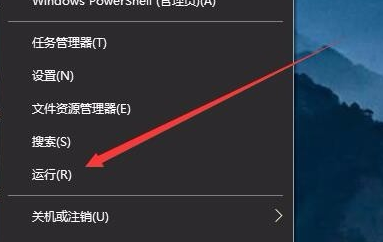
2. Dans la fenêtre d'exécution ouverte, entrez la commande regedit, puis cliquez sur le bouton OK pour exécuter la commande.
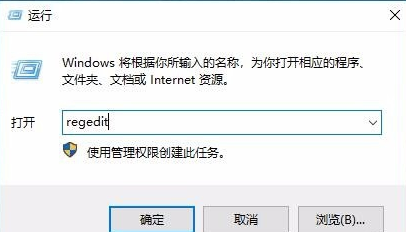
3. Localisez la clé de registre HKEY_LOCAL_MACHINESOFTWAREPoliciesMicrosoft dans la fenêtre de l'éditeur de registre ouverte.
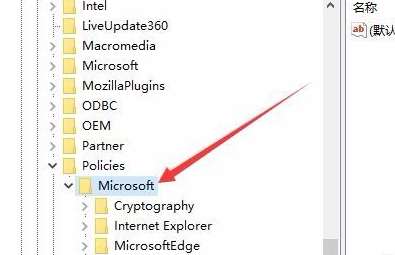
4. Cliquez avec le bouton droit sur la clé de registre Microsoft et cliquez sur l'élément de menu « Nouveau/Clé » dans le menu contextuel.
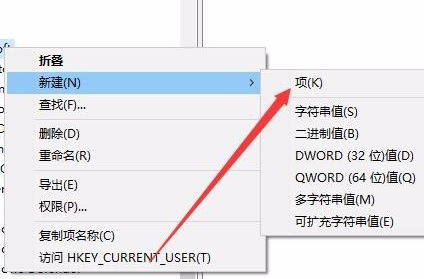
5. Renommez l'élément de registre nouvellement créé en WindowsINKWorkSpace
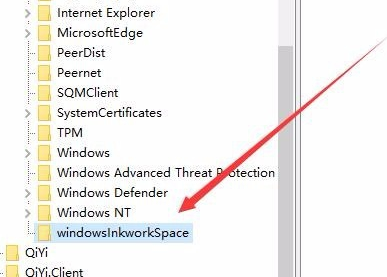
6. Cliquez ensuite sur l'élément de registre nouvellement créé, cliquez avec le bouton droit sur l'espace vide à droite et cliquez sur "Nouveau/" dans la fenêtre contextuelle. -up menu "Valeur Dword (32 bits)" élément de menu.
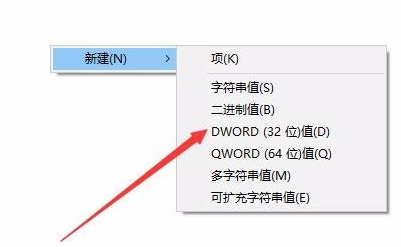
7. Renommez la nouvelle clé de registre que vous venez de créer en AllowWindowsInkWorkspace, faites un clic droit sur la clé et cliquez sur l'élément de menu "Modifier" dans le menu contextuel.
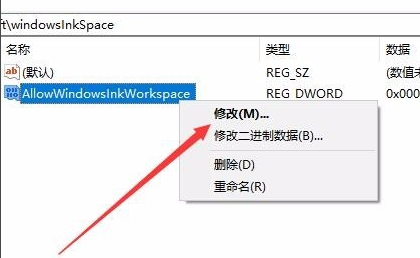
8. Dans la fenêtre d'édition contextuelle, modifiez les données numériques à 0, et enfin cliquez sur le bouton OK.
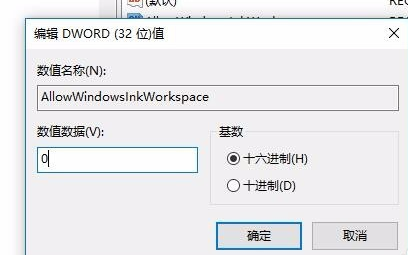
9. Après avoir redémarré l'ordinateur, vous pouvez constater que le menu de l'espace de travail Windows INK est devenu gris, de sorte que l'espace de travail INK n'apparaîtra pas en raison d'une mauvaise opération.
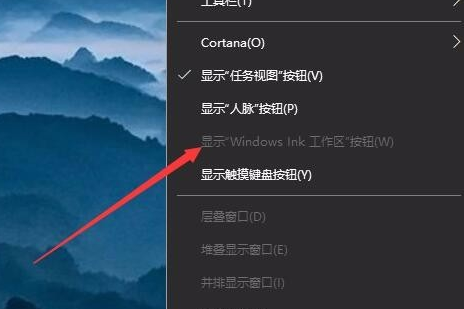
Ce qui précède est le contenu détaillé de. pour plus d'informations, suivez d'autres articles connexes sur le site Web de PHP en chinois!
Articles Liés
Voir plus- L'ordinateur Win10 continue de tourner au démarrage
- Comment résoudre le blocage de la touche Ctrl du clavier
- Comment se connecter au wifi sous Windows7
- Que dois-je faire si le voyant numérique est allumé et que les chiffres du petit clavier ne peuvent pas être saisis ?
- Toute nouvelle expérience : l'environnement de bureau GNOME 45 introduit un indicateur d'espace de travail animé !

